wifi共享大师开启NAT服务出错的解决方案
时间:2022-01-07 09:59:24
wifi共享大师开启NAT服务出错怎么办?最近有些朋友反应在使用WIFI共享大师开启NAT服务时总是出现错,今天小编为大家总结了一下关于wifi共享大师开启NAT服务出错问题的解决方法,希望能够帮助大家更好的使用wifi共享大师。
wifi共享大师开启NAT服务出错解决方法的详细操作过程
1、win7把这个勾取消了
2、手动安装NAT驱动
1.鼠标右键点击小电脑 ,选择
2.选择 更改适配器设置
3.选择 WiFi 创建的无线网络连接(可以看到说明是WIFI开头 后面可能是乱码的)
4.直接点击安装
5.弹窗窗口选择 服务,并点击添加
6.选择从磁盘安装,在 制造商文件复制来源 点击浏览 >
7.WiFiNat 驱动的路径选择
目录是 WiFi共享大师目录下的 lwf 目录,根据操作系统选择对应版本,这里以Win7 64位为例
在弹出的
选择目录到 自己系统相对应的目录
选择 wifinat.inf 点击打开
8.点击确定
9.选择第二个
点击确定,既可完成 WiFiNat 驱动的手动安装
以上便是小编为大家整理的关于wifi共享大师开启NAT服务出错解决方法的详细操作过程,希望能够帮到你,交友软件会持续发布更多资讯,欢迎大家的关注。
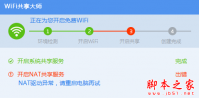
NAT服务是wifi共享大师自带的一个服务,那么在开启NAT服务提示NAT驱异常,请重启电脑再试时应该怎么解决呢?如果你是第一次装WIFI共享大师,那重启电脑就可以解决了,如果总时出现提示错误,不妨阅读下文内容,或许有所帮助哦
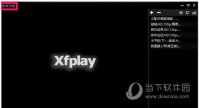
影音先锋播放器是一款功能强大的云播放器。用户可以为了自己的隐私清除播放列表记录,接下来小编就为你带来影音先锋自动清除播放列表。

昨晚凌晨的苹果发布会大家关注了么,追踪器配件AirTags也不错的,不过紫色的苹果12是最吸引小编注意的,买了绿色的小伙伴们不要后悔呀,那么苹果12Pro有没有紫色呢?什么时候开始上市

吃鸡手游空投山洞,就是雪地地图的山洞,这个山洞在双桥镇和哈达农场之间,入口有2个都被石头挡住了,玩家想要进去的话,可以用载具撞开,或者是用手雷炸开,就可以进入其中捡到空投。
联想电脑是电脑品牌中相对比较不错的一个,不管是在性能上还是在稳定性方面,都有着非常好的口碑,很多网友想知道在联想电脑发生系统故障时,怎么重装系统?现在小编就为大家讲解

用手机看视频的好处是大家随时都能看的,但如果是在家里,大家自然更喜欢用大显示屏的电视机看,看上去更有劲,那么爱奇艺如何投到电视上播放呢?今天网小编就给大家仔细分析一下吧